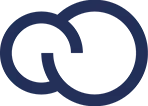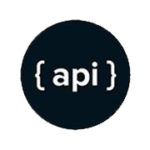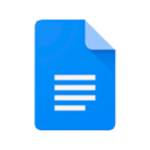Este módulo sirve para cargar las listas que nos envían nuestros proveedores y así mantener actualizado el costo de nuestros productos. Aquí veremos como cargar una nueva lista y actualizarla cada vez que sea necesario así como las opciones de configuración del importador.
Nueva lista de precios
Supongamos que uno de nuestros proveedores nos manda su último listado de precios. Para cargarlo vamos a iniciar el importador, elegimos el proveedor ya sea por su código o si no los recordamos podemos buscarlo y le damos a Siguiente.

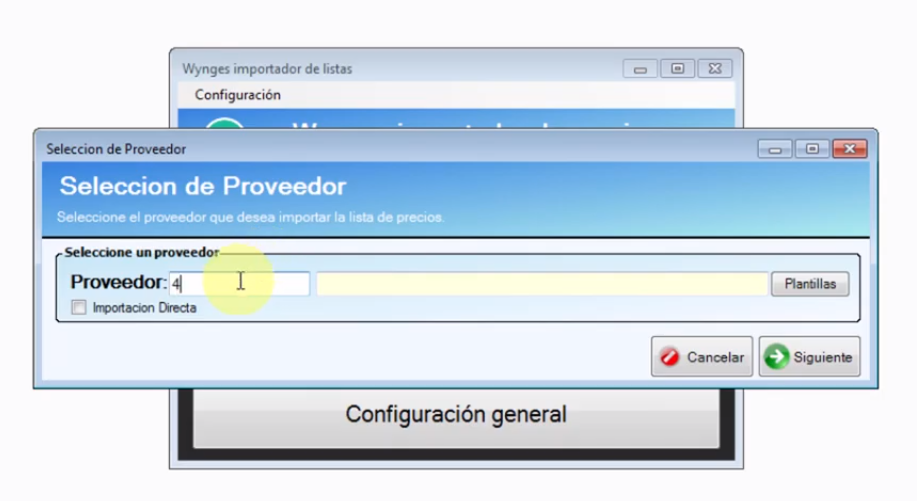
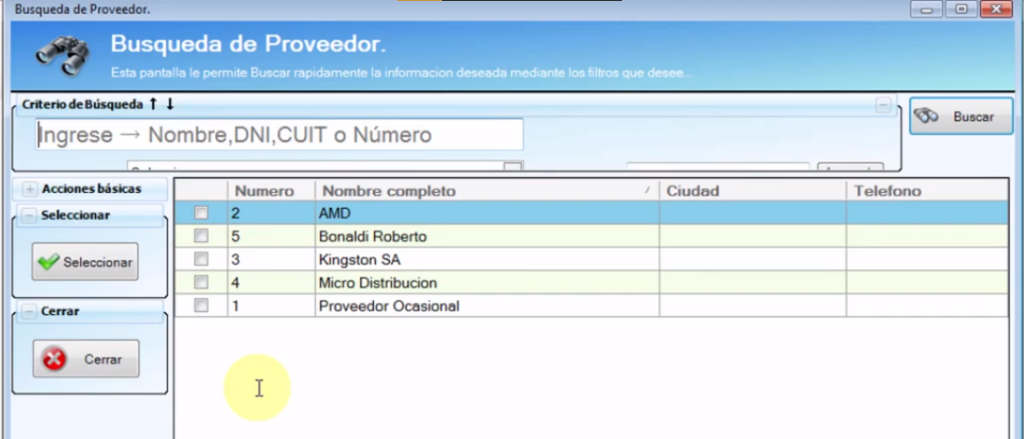
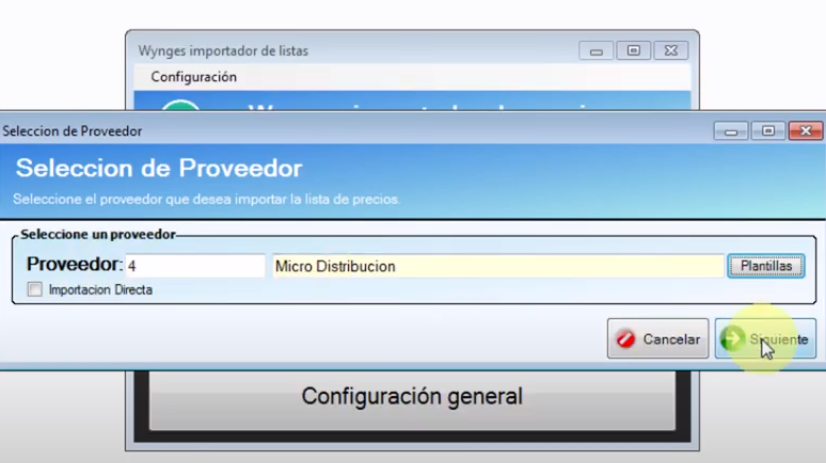
En el caso que sea la primera vez que estamos utilizando el importador con un determinado proveedor deberemos crear una plantilla. Esta plantilla simplemente establece en qué posición del listado de excel del proveedor aparece el código, el producto, el precio y el IVA.

Veamos un ejemplo:
Abrimos la lista de precio que nos envió el proveedor y aquí podemos ver el código está la columna 1, la descripción está en la columna 3, el costo está en la columna 7 y la tasa de IVA en la columna 8.
En el caso de la tasa de IVA, al cargarse por primera vez queda fija esta, luego no se modificará con el Importador de listas de precio pero puede hacerlo con el modificador masivo de productos así como también eliminándolos y volverlos a cargar.

Vamos a cargar estos valores en nuestra plantilla. Código columna 1, Producto columna 3, Costo columna G o lo que es lo mismo que columna 7 y el IVA en la columna 8.
Aquí podríamos establecer el nombre de la plantilla y marcar qué hojas tienen los datos. Las hojas 1, 2 y 3 o el nombre que aquí tuviesen. Si en este campo no definimos nada, por defecto toma la primera hoja.
En el caso especial en el que un proveedor utilice diferentes hojas para el listado; por ejemplo, podríamos tener algunos productos en la hoja 1, otro tipo de productos en la hoja 2 y así sucesivamente; podemos seleccionar que importe todas las hojas (siempre y cuando todas las hojas tengan el mismo formato de columnas). Como no es este el caso, seleccionamos la opción que dejamos tal cual está. Podemos guardar para crear la plantilla.

Luego nos pide cuál es la lista de precios que vamos a importar. Seleccionamos la lista de julio, abrimos y le damos a Siguiente.

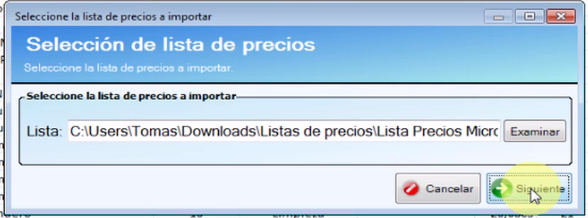
En esta pantalla podemos ver todos los productos que figuran en la lista del proveedor. Nos avisa que son 508 registros en total.
- Aquí podemos ver si coinciden las columnas con la configuración de la plantilla.
- Los datos que se muestran son tal cual los que aparecen en la hoja de Excel, todavía no se han eliminado los caracteres.

Si presionamos en Importar nos pasa a la siguiente pantalla donde solamente se muestran los productos a los cuales el proveedor les ha modificado su costo. Nos avisa que el costo actual en nuestro sistema es de $31,25 pero actualmente el proveedor modificó este precio a $33.
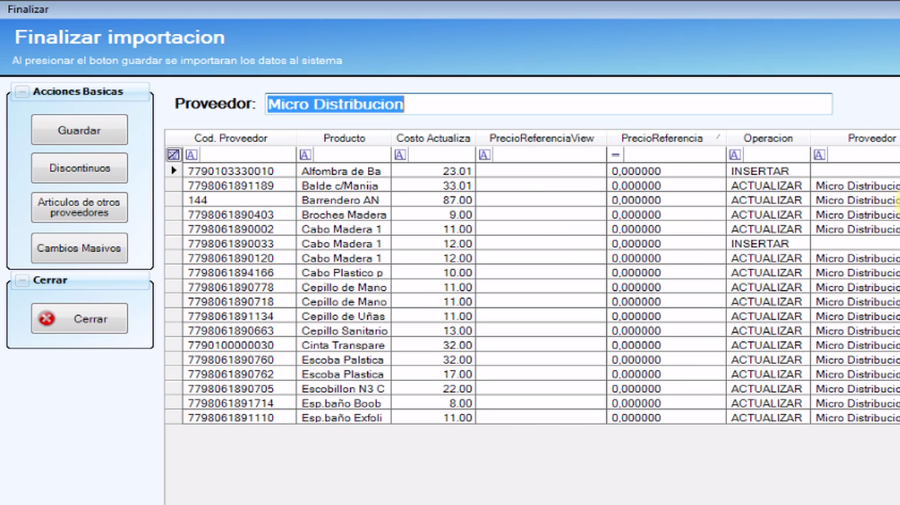
Lo mismo con todos los productos que figuran en este listado. También nos avisa que va a insertar dos nuevos productos que no se encontraban cargados en el sistema.
En la columna variación nos muestra el porcentaje de variación de precio del producto.
- Esta pantalla se utiliza para asegurarnos que nos productos que vamos a introducir tengan todos el formato incorrecto.
- Los datos que aparecen aquí ya tienen un tratamiento especial para eliminar cualquier tipo de caracter especial y distintos tipos de “basuras”.
Si ponemos guardar nos avisa que la importación fue exitosa y que ya se actualizó el costo de todos los productos que aparecen en este listado. Le damos a Aceptar
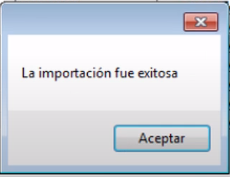
Actualizar la lista
Supongamos ahora que el proveedor nos envía una nueva lista de precios de agosto. Vamos a la lista y nos encontramos con algunos precios modificados, por ejemplo a Cabo de madera de 130 cm tiene un precio ahora de $13; el cepillo de cerda ahora pasará a valer $14 y el Cepillo de uñas con mango ahora sale $13.
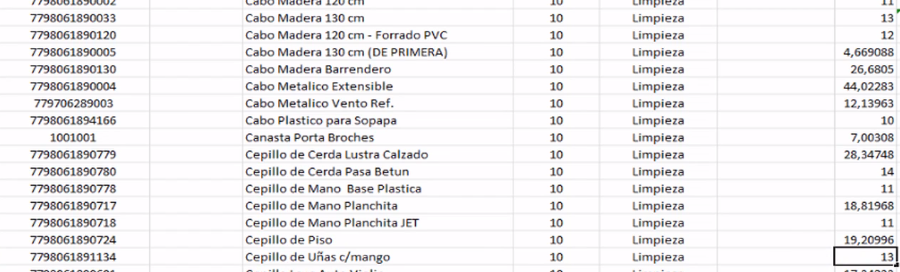
Volvemos a entrar al Importador, buscamos el proveedor.

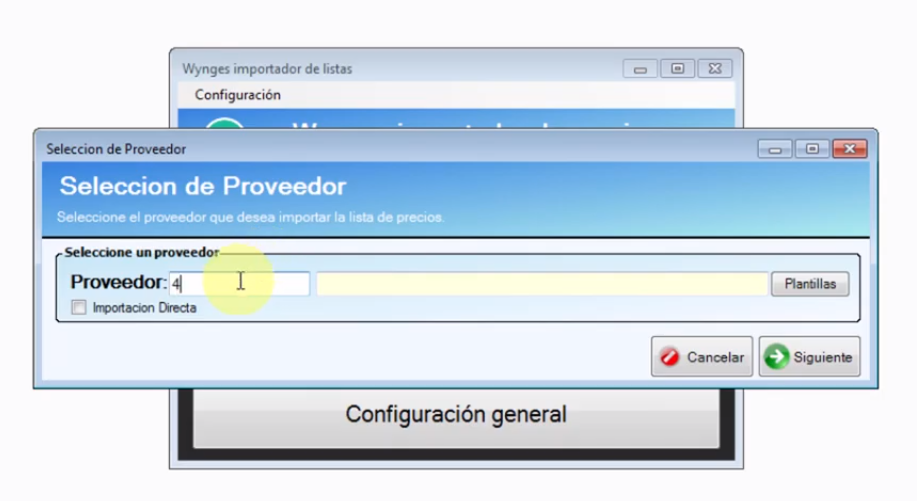
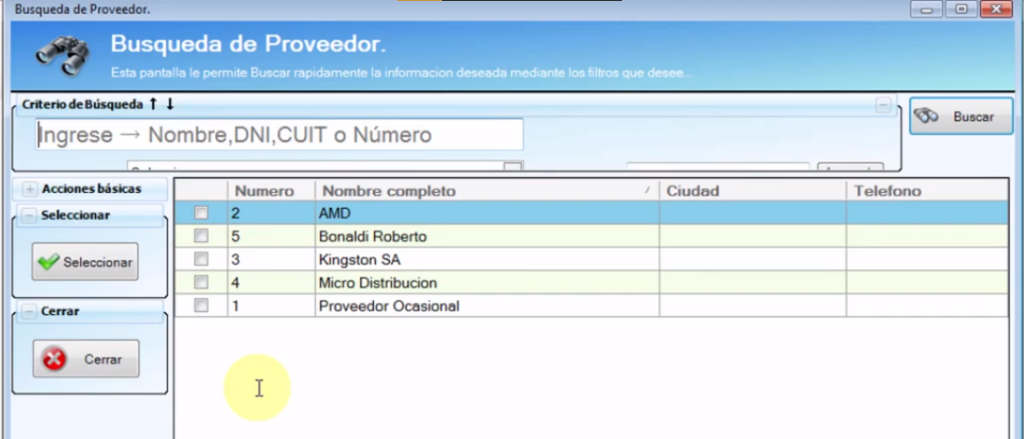
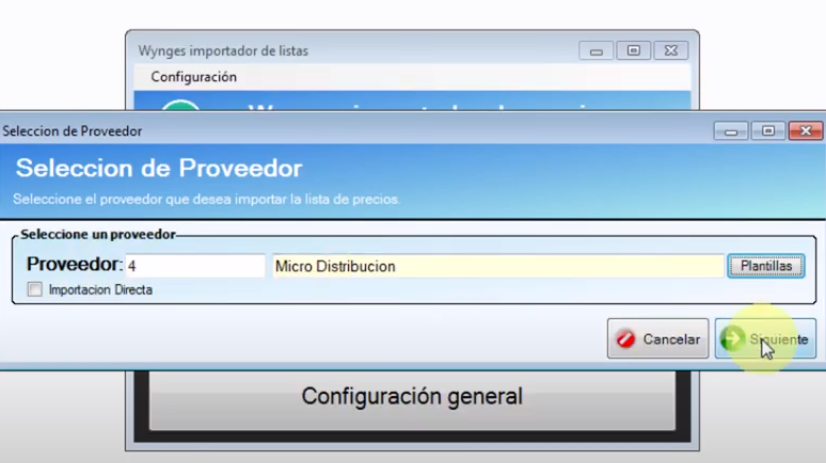
Le damos a siguiente, en este caso no debemos crear la plantilla porque ya fue creada. Seleccionamos el mes de agosto y presionamos Siguiente.

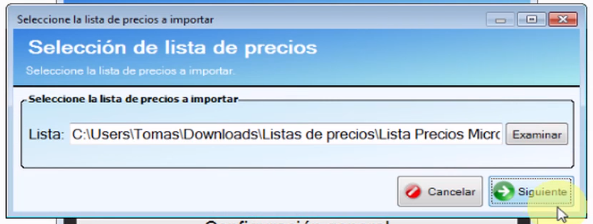
Ponemos Importar y aquí vemos los tres productos a los que el proveedor les modificó el costo. Si podemos guardar nos actualiza el precio de forma automática de esos tres artículos.
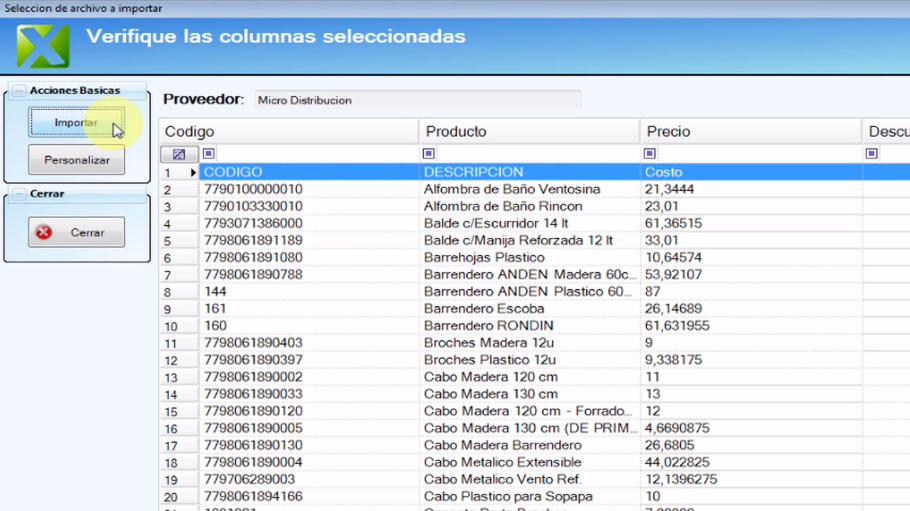
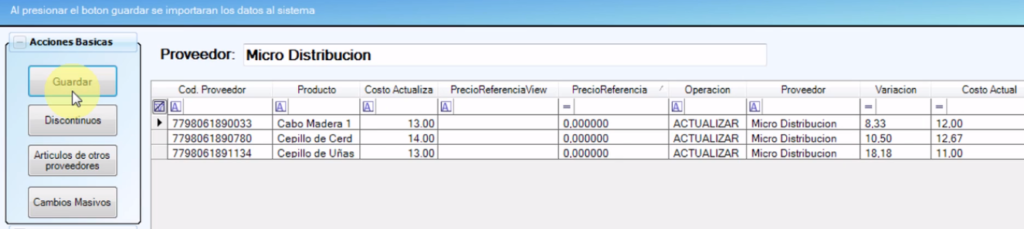
Recordemos que al actualizar la listas de precio los productos conservan la tasa se IVA cargada previamente, si desea modificarla puede usar el modificador masivo de productos así como también eliminando los productos y volverlos a cargar
Configuración de proveedores
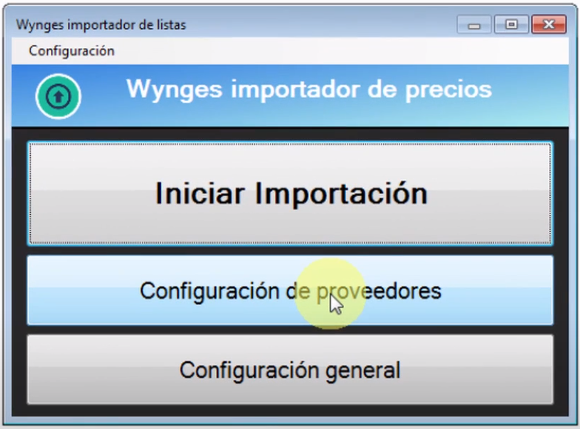
En Configuración de proveedores podemos seleccionar un proveedor, presionar sobre Plantillas y aquí vemos la plantilla que hemos creado anteriormente. Podríamos crear una nueva plantilla para ese mismo proveedor, por ejemplo, supongamos que ahora nuestro proveedor nos envía una nueva lista de precios. En este caso tenemos una hoja 1 como anteriormente, pero en la hoja 2 establece nuevos productos que tienen su código en la columna 1, la descripción en la columna 3 el IVA en la columna 4 y el precio en la columna 5. Entonces creamos una nueva plantilla que se llame plantilla micro distribución nueva; que la hoja ya no es más la hoja 1 que era la hoja por defecto sino que es una hoja que se llama nuevo. El código se encuentra en la columna 1, el producto como dijimos en la columna 3, el precio se encuentra en la columna 5 y el IVA se encuentra en la columna 4. Guardamos y ya tenemos dos plantillas diferentes para nuestro proveedor.
Con la primera podemos cargar los productos que se encuentran en la hoja 1 y en la segunda podemos cargar los productos que se encuentran en la hoja que se llama 9. En el caso que la primera hoja tuviese el mismo formato que la hoja 2, no tendríamos que crear una nueva plantilla. Simplemente elegimos la opción de que importe todas las hojas. Pero como este caso los formatos de las columnas son diferentes, por eso es que hemos creado una nueva plantilla para ese problema. También podríamos eliminar y desactivar una plantilla.
Vamos a probarla, cerramos, iniciamos la importación con el proveedor número 4. Presionamos Siguiente, elegimos cual plantilla que en este caso es la nueva. Presionamos Siguiente, elegimos al listado de agosto. Siguiente, y ya nos trae los productos de la hoja nueva.
Si ponemos Importar nos avisa que va a insertar todos los productos que aparecen en esta nueva hoja. Vamos a cancelar la operación y veamos la Configuración general. En el caso de que el nombre de producto se encuentre seleccionado, esto significa que si el proveedor le cambia el nombre al producto, el mismo también será cambiado en nuestro sistema. Si no está seleccionado no se actualiza por más de que el proveedor lo cambie.
La opción de importar nuevos productos, establece que si el proveedor agrega nuevos productos al estado los mismos también serán agregados en el sistema. En el caso de estar desmarcada significa que los nuevos productos no serán agregados al sistema.
A la vez tenemos otras opciones como la tolerancia y verificar el proveedor por defecto [explicar]